从入门到精通
在数字化时代,微信已成为人们日常生活中不可或缺的通讯工具,无论是与亲朋好友保持联系,还是进行工作沟通,微信都提供了便捷、高效的服务,对于安卓手机用户而言,如何正确、安全地下载并安装微信,是享受这一应用的前提,本文将详细介绍安卓手机微信下载安装的步骤,并提供一些常见问题及解决方案,帮助用户轻松上手。
准备工作
在下载和安装微信之前,请确保您的安卓手机满足以下条件:
- 操作系统版本:微信支持Android 4.0及以上版本,如果您的手机系统版本过低,建议先进行升级。
- 网络连接:确保您的手机已连接到互联网,无论是Wi-Fi还是移动数据均可。
- 存储空间:微信安装包约需几十MB至几百MB不等的存储空间,请确保您的手机有足够的空间进行安装。
下载微信
-
通过应用商店下载:这是最常用且安全的方法。
- 打开您的安卓手机应用商店(如华为应用市场、小米应用商店等)。
- 在搜索栏输入“微信”,点击搜索。
- 找到官方应用“微信”(注意查看开发者是否为“腾讯”),点击“安装”。
- 等待下载和安装完成,期间请保持网络连接稳定。
-
通过浏览器下载:如果您希望通过浏览器直接访问微信官网进行下载,可以按照以下步骤操作:
- 使用手机浏览器访问微信官方网站。
- 在页面中找到“Android下载”或类似按钮,点击后选择普通下载或高速下载(根据网络情况选择)。
- 下载完成后,根据手机提示进行安装。
安装微信
-
允许安装未知来源应用:部分手机出于安全考虑,默认禁止安装来自未知来源的应用,在安装微信前,请确保已开启此选项:
- 打开“设置”。
- 找到“安全”或“隐私”选项。
- 滚动至“安装未知来源应用”,选择“允许”。
-
安装过程:
- 在应用商店或浏览器下载完成后,手机会弹出安装提示。
- 点击“安装”或“确定”,等待安装过程完成。
- 安装完成后,手机会提示“打开”或“完成”,此时您可以选择立即打开微信或稍后再打开。
登录与注册微信
-
已有账号:如果您已有微信账号,可以直接登录,打开微信后,点击“登录”,输入手机号和密码或使用其他方式(如微信号、QQ号)登录。
-
注册新账号:如果您没有微信账号,可以选择注册,打开微信后,点击“注册”,按照提示输入手机号、密码等信息,完成注册流程,注册时可能需要接收验证码进行验证。
常见问题及解决方案
-
安装包损坏:如果下载的安装包损坏或不完整,会导致安装失败,此时可以尝试重新下载或检查网络是否稳定,如果问题依旧存在,可以尝试使用其他应用商店或直接从官网下载。
-
内存不足:如果手机内存不足,会导致安装过程中断,请清理不必要的文件或应用,确保有足够的空间进行安装。
-
版本不兼容:如果您的手机系统版本过低,可能无法安装最新版本的微信,此时可以考虑升级手机系统或安装旧版本的微信(如果官方提供),但请注意,旧版本可能无法享受最新的功能和优化。
-
登录异常:如果在登录过程中遇到验证码接收不到、账号被封禁等问题,请检查网络连接是否稳定、账号信息是否正确以及是否遵守了微信的使用规则,如果问题依旧无法解决,可以联系微信客服寻求帮助。
优化与设置建议
-
开启后台运行权限:为了确保微信能够及时接收消息并推送通知,请确保已开启微信的后台运行权限和通知权限,在“设置”中找到“权限管理”,为微信开启相关权限。
-
清理缓存与数据:定期清理微信的缓存和数据可以释放存储空间并提高应用性能,在“设置”中找到“应用管理”,选择“微信”,然后点击“存储”进行清理操作,但请注意,清理数据会清除聊天记录和设置信息,请谨慎操作。
-
开启省电模式:为了延长电池续航时间并减少后台耗电情况的发生,建议开启手机的省电模式并限制后台应用自启和联网权限(但请确保微信已开启必要的权限),在“设置”中找到“电池”或“省电模式”进行相关设置即可,但请注意这可能会影响某些应用的实时更新和推送功能(如实时消息通知),因此请根据个人需求进行权衡和调整设置方案以获取最佳体验效果!
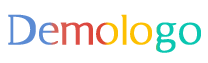







 京公网安备11000000000001号
京公网安备11000000000001号 京ICP备11000001号
京ICP备11000001号
还没有评论,来说两句吧...